Při pokusu o připojení iPhonu k počítači PC nebo Mac pomocí kabelu USB jste si pravděpodobně všimli „ Chcete-li používat příslušenství, odblokujte iPhone “Zpráva. To se neomezuje pouze na iPhony, ale platí to i pro jiná zařízení Apple, jako je iPad. Důvodem, proč se zpráva nebo oznámení zobrazí, je bezpečnostní funkce zavedená společností Apple, která má zabránit neoprávněným uživatelům v přístupu k vašemu telefonu. Zní to jako dobrá věc a určitě je. V některých případech to však uživatelům připadá nepříjemné, protože jim to brání v přístupu k telefonům na PC nebo Macu, pokud to není autorizováno.

Odemkněte iPhone a použijte příslušenství
Abychom to ještě více vysvětlili, zpráva je v podstatě způsobena režimem USB s omezeným přístupem, což je bezpečnostní funkce od společnosti Apple, která byla původně přidána do systému iOS 11. Od té doby je to funkce všech nadcházejících verzí systému iOS. . Ve skutečnosti to zastaví USB zařízení od navázání spojení s telefonem, když je zamčený. Zařízení připojená k portu blesku se nyní mohou stále nabíjet. Dokud však zařízení autorizujete, nejsou schopni dělat nic jiného než to. To znamená, že musíte zařízení odemknout, aby bylo možné navázat datové připojení.
Proč byla tato funkce přidána?
Možná se divíte, proč tuto funkci do iOS přidala společnost Apple. Odpověď je docela jednoduchá a rozumná. Jak technologie postupuje, objevuje se stále více zneužití, což je v podstatě povaha bezpečnosti. Důvod, proč byla tato funkce přidána, lze s tím jednoduše spojit. Funkce zabezpečení byla v zásadě zahrnuta z důvodu nárůstu hackerských nástrojů, jako je GrayKey, který umožňuje neoprávněným stranám získat přístup k vašemu telefonu. Děje se to prolomením PIN kódu telefonu využitím navázaného USB připojení.
Tento nástroj často používají policejní oddělení a další agentury, ale ani možnost, že by byl v rukou padouchů, není příliš vysoká. Abychom tomu zabránili, Apple zahrnul tuto funkci tak, aby byla blokována připojení USB, pokud není telefon odemčen pomocí přístupového kódu, ID obličeje nebo cokoli jiného. Proto se po připojení telefonu k počítači Mac nebo PC zobrazí oznámení o příslušenství USB. Jakmile telefon odemknete, naváže se spojení a vše funguje normálně.
Vylepšení v systému iOS 12
Zpočátku, když byla tato funkce představena, zařízení by nezobrazilo „ USB příslušenství “ oznámení, pokud bylo odemčeno v předchozí hodině. To znamená, že pokud jste telefon odemkli v předchozí hodině, neexistovalo žádné omezení a připojení by bylo provedeno okamžitě.

iOS 12
To však bylo ve verzi iOS 12 odstraněno, a proto byste jej při každém připojení telefonu museli odemknout. Jak se ukázalo, někteří uživatelé toto vylepšení ve skutečnosti neocení a ve výsledku je pro některé otravné. Díky tomu můžete tuto funkci zabezpečení úplně deaktivovat z nastavení zařízení, pokud ji nemáte rádi.
Jak zakázat zprávu o příslušenství USB
To je něco, co se opravdu nedoporučuje, a měli byste se snažit tuto funkci stále udržovat. Budete prostě muset odemknout iPhone pokaždé, když jej připojíte k zařízení pomocí kabelu USB. Pokud vám to připadá nepříjemné a chcete jej úplně deaktivovat, můžete tak snadno učinit. Postupujte podle pokynů níže a zakažte v telefonu režim omezeného USB:
- Nejprve se vydejte na cestu k zařízení Nastavení .
- Poté na obrazovce Nastavení klepněte na Klepněte na ID a heslo volba.
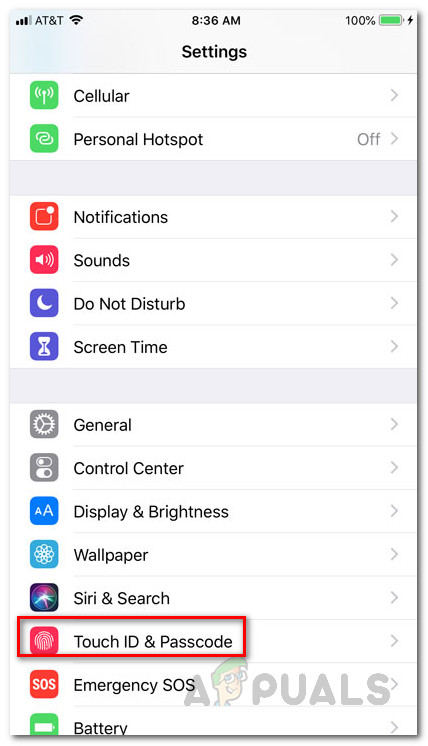
Nastavení iPhone
- Na obrazovce Touch ID & Passcode uvidíte a USB příslušenství možnost ve spodní části „ Povolit přístup, když je uzamčen '.
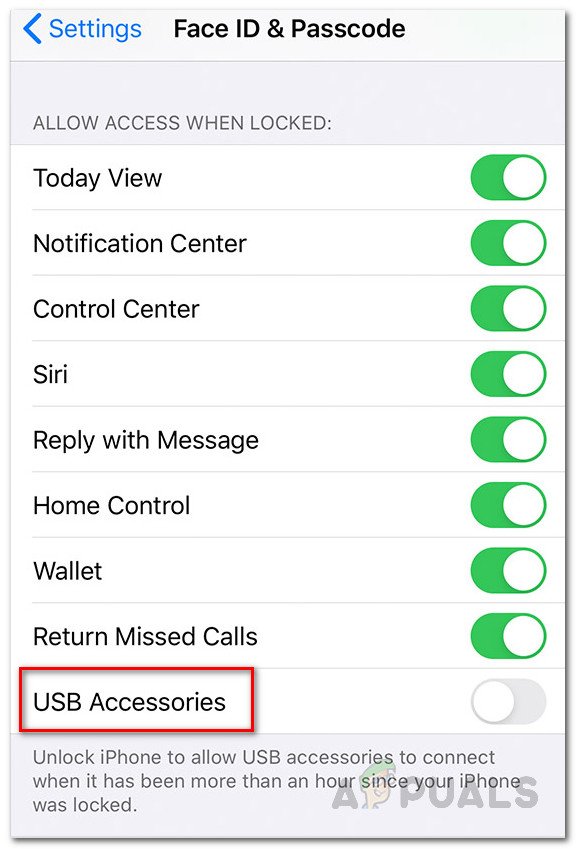
USB příslušenství
- Chcete-li zakázat omezený režim, zapněte možnost Příslušenství USB.
- Jakmile to uděláte, zařízení se nyní budou moci připojit k telefonu, i když je zamčený.
Na závěr bychom chtěli znovu zmínit, že se to opravdu nedoporučuje, a pokud se nepokoušíte připojit telefon k počítači, měli byste zvážit opětovné zapnutí funkce zabezpečení. Pouhý důvod pro tuto funkci je chránit vaše data před zneužitím a měli byste opravdu zvážit jejich použití.
Značky iphone 3 minuty čtení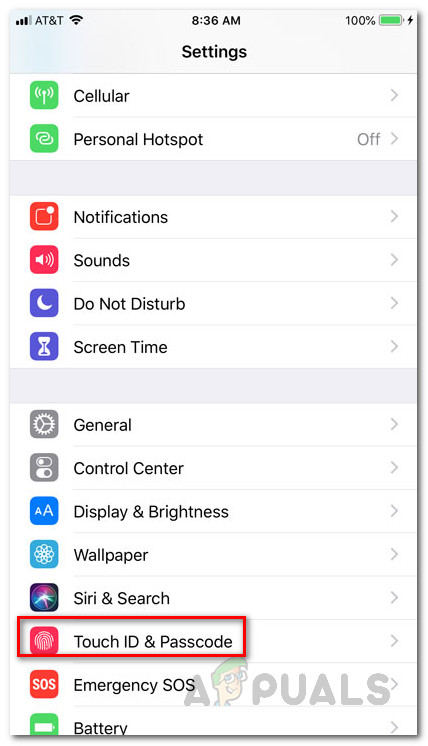
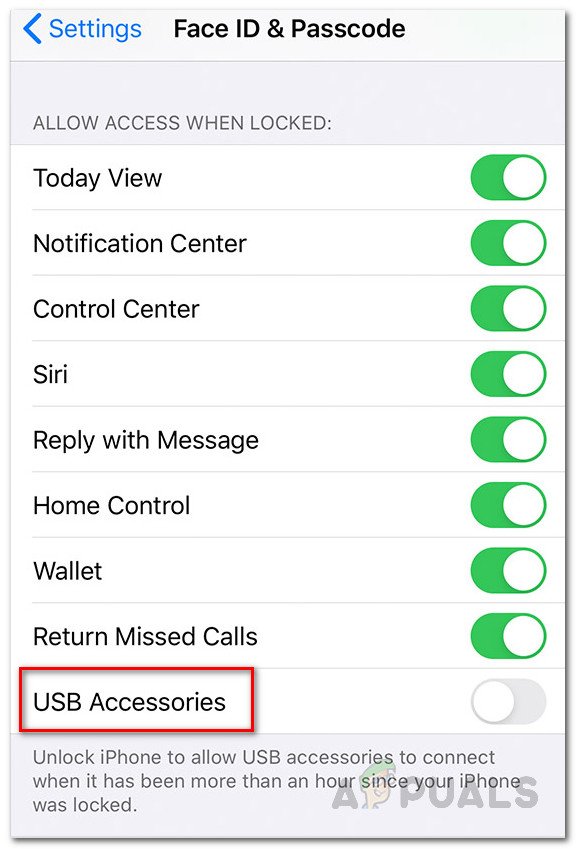









![[Oprava] Ubuntu 20.04 LTS Klávesnice a myš nefungují](https://jf-balio.pt/img/how-tos/83/ubuntu-20-04-lts-keyboard.png)













